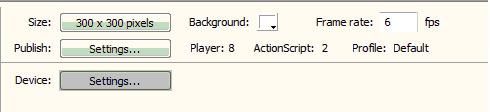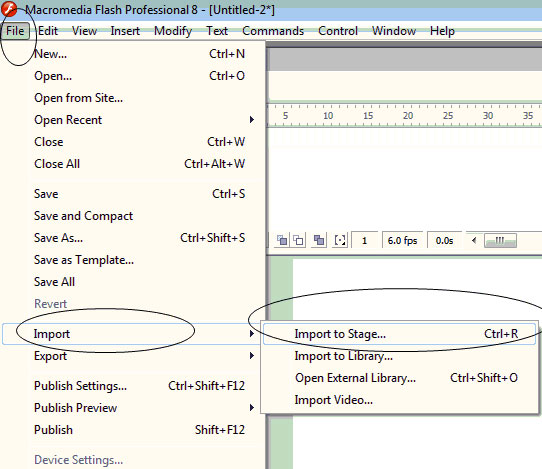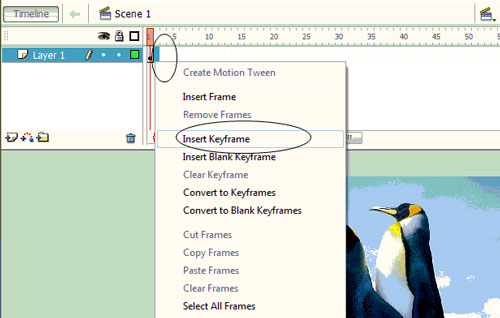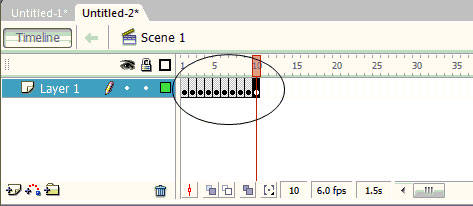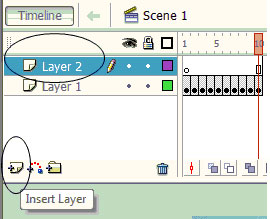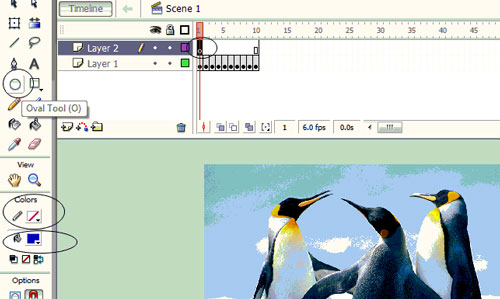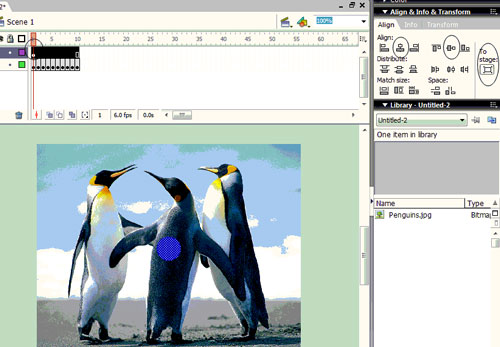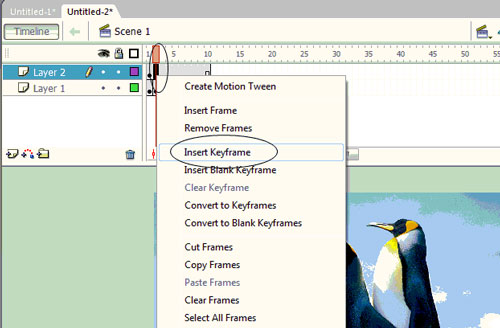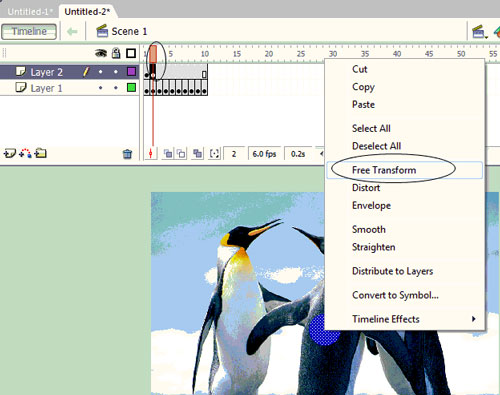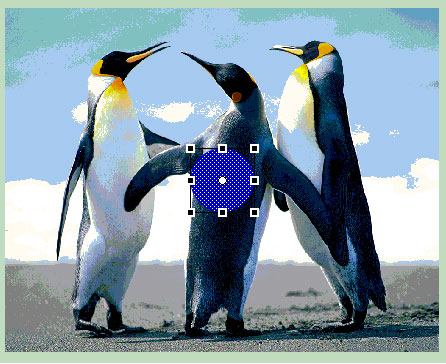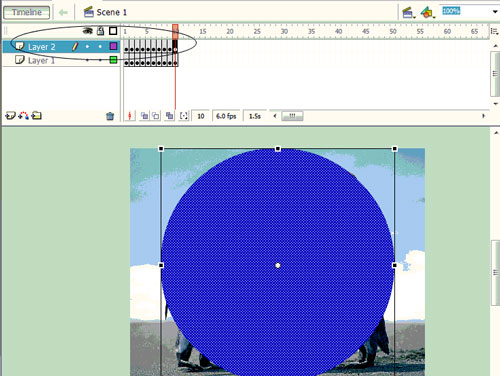Qua hướng dẫn này bạn có thể thực hiện một hiệu ứng cho các mẫu quảng cáo nhỏ khá đơn giản nhưng không kém phần lạ mắt... B1. Tạo một file có thông số như hình 1
B2. Chọn File > Import > Import to Stage và chọn một hình nào đó tùy ý bạn
B3. Chọn Window > Align để mở bảng Align và chọn các vị trí trên hình 3 để chỉnh hình nằm ngay ngắn
B4. Nhấp chuột phải vào Frame 2 và chọn Insert KeyFrame (xem hình 4)
B5.Thực hiện tương tự Bước 4 cho các Frame 3, 4, 5,..., 10 (xem hình 5)
B6. Tạo một lớp mới (xem hình 6)
B7. Nhấp vào Frame 1 của Layer 2. Chọn công cụ Oval Tool, bỏ màu viền, chọn màu tô là xanh (xem hình 7)
B8. Vẽ một hình tròn xanh ngay giữa hình và nhờ bảng Align để chỉnh nó nằm ngay giữa khung làm việc (xem hình 8)
B9. Nhấp chuột phải vào Frame 2 của Layer 2 và chọn Insert KeyFrame (xem hình 9)
B10. Nhấp chuột phải vào hình tròn và chọn Free Transform (xem hình 10)
B11. Nhấn đống thời 2 phím Alt + Shift và dùng chuột rê hình tròn to ra (xem hình 11)
B12. Thực hiện tương tự Bước 9, 10, 11 cho các Frame 3, 4,..., 10 của Layer 2, mỗi Frame sau là hình tròn to hơn Frame trước (xem hình 12)
B13. Nhấp chuột phải vào Layer 2 và chọn Mask (xem hình 13)
B14. Nhấn Enter + Ctrl để kiểm tra kết quả.
Tải xuống file gốc tại đây.
B2. Chọn File > Import > Import to Stage và chọn một hình nào đó tùy ý bạn
B3. Chọn Window > Align để mở bảng Align và chọn các vị trí trên hình 3 để chỉnh hình nằm ngay ngắn
B4. Nhấp chuột phải vào Frame 2 và chọn Insert KeyFrame (xem hình 4)
B5.Thực hiện tương tự Bước 4 cho các Frame 3, 4, 5,..., 10 (xem hình 5)
B6. Tạo một lớp mới (xem hình 6)
B7. Nhấp vào Frame 1 của Layer 2. Chọn công cụ Oval Tool, bỏ màu viền, chọn màu tô là xanh (xem hình 7)
B8. Vẽ một hình tròn xanh ngay giữa hình và nhờ bảng Align để chỉnh nó nằm ngay giữa khung làm việc (xem hình 8)
B9. Nhấp chuột phải vào Frame 2 của Layer 2 và chọn Insert KeyFrame (xem hình 9)
B10. Nhấp chuột phải vào hình tròn và chọn Free Transform (xem hình 10)
B11. Nhấn đống thời 2 phím Alt + Shift và dùng chuột rê hình tròn to ra (xem hình 11)
B12. Thực hiện tương tự Bước 9, 10, 11 cho các Frame 3, 4,..., 10 của Layer 2, mỗi Frame sau là hình tròn to hơn Frame trước (xem hình 12)
B13. Nhấp chuột phải vào Layer 2 và chọn Mask (xem hình 13)
B14. Nhấn Enter + Ctrl để kiểm tra kết quả.
Tải xuống file gốc tại đây.
Bài tương tự bạn quan tâm
Macromedia Flash - Hiệu ứng chữ rơi
- Thread starter Mr LNA
- Ngày bắt đầu
Macromedia Flash - Đối tượng di chuyển theo vị trí...
- Thread starter Mr LNA
- Ngày bắt đầu
Macromedia Flash - Làm hiệu ứng pháo hoa
- Thread starter Mr LNA
- Ngày bắt đầu
Macromedia Flash - Hiệu ứng xuất hiện ảnh hấp dẫn
- Thread starter Mr LNA
- Ngày bắt đầu
Macromedia Flash - Hiệu ứng thay đổi vị trí chữ
- Thread starter Mr LNA
- Ngày bắt đầu